Google Lead Services entfernen - Virenentfernungsanweisungen
Anleitung für die Entfernung von Google Lead Services
Was ist Google Lead Services?
Google Lead Services ist ein Werbedienst, dem Sie nicht vertrauen sollten
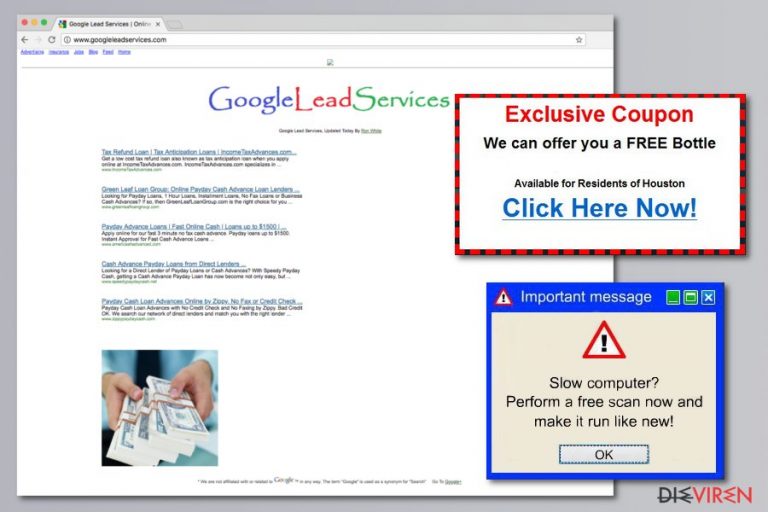
Google Lead Services ist eine betrügerische Werbeplattform, die dem Anschein nach, ein Teil des legitimen Google-Werbenetzwerks sein könnte. Die Dienstleistung wurde jedoch von Gaunern geschaffen, die einen dubiosen Werbedienst anbieten.
Am Ende der Webseite ist ein listiger Disclaimer in Kleinbuchstaben zu finden, in dem angegeben wird, dass der Werbedienst nichts mit dem Suchgiganten zu tun hat:
We are not affiliated with or related to Google Lead Services™ in any way. The term „Google“ is used as a synonym for “Search“
Seien wir ehrlich, wir lesen selten, was am Ende von Webseiten im Kleingeschriebenen steht. Der irreführende Name von Google Lead Services kann somit zahlreiche Menschen täuschen. Das Programm bietet jedoch lediglich dubiose Werbelösungen.
Wenn Sie daran interessiert sind, wie die App funktioniert, können wir Ihnen kurz erklären, dass diese Plattform das Einblenden von Werbung in folgenden Formen anbietet: Top- und Seitenbanner, Links mit Beschreibung im Stil von Google, normale Links und ganzseitige Werbeanzeigen. Typischerweise werden diese kommerziellen Inhalte mithilfe von Adware angezeigt.
Die Adware-Programme werden in der Regel mithilfe von Freeware oder Shareware verbreitet. Diese potenziell unerwünschten Programme (PUPs) können letztendlich alle gängigen Webbrowser auf Windows-, Mac-, iOS- und Android-Geräten beeinträchtigen.
Nach der Infiltrierung greift das PUP sofort in die Surfsitzungen der Opfer ein, indem es Banner und ganzseitige Anzeigen einfügt oder zufällige Texte in Hyperlinks verwandelt, um für verschiedene Produkte und Dienstleistungen zu werben. Diese Aktivität erschwert das Surfen im Internet erheblich und birgt sogar seine Gefahren.
Sicherheitsexperten von LosVirus.es warnen davor, dass die Anzeigen von Google Lead Services unter Umständen bösartig sind, über nicht vorhandene Computerviren informieren oder gefälschte Sicherheitssoftware oder PC-Optimierer bewerben. Denken Sie daran, dass solche fragwürdigen Dienste oft von Cyberkriminellen ausgenutzt werden.
Benutzer, die versehentlich Adware auf ihren Computern installieren, finden es oft schwierig, sie zu entfernen. Dies kann folgende Gründe haben:
- Die Adware hat die Systemeinstellungen geändert, z. B. die Windows-Registrierungsdatenbank.
- Die Einstellungen im Browser wurden verändert.
- Das PUP hat Add-ons, Erweiterungen und/oder Hilfsobjekte von Drittanbietern installiert.
- Es wurden andere unerwünschte Programme auf dem Computer oder Smartphone installiert, um die Adware zu schützen.
Um das PUP zu beseitigen, müssen daher alle oben genannten Probleme überprüft und behoben werden. Natürlich können Sie dies selbst machen, aber einfacher ist es, FortectIntego oder eine andere gewünschte Anti-Malware zu verwenden, um die werbefinanzierte Anwendung zu entfernen.
Weitere Informationen darüber, wie Sie die App von Windows-, Android-, Mac- und iOS-Geräten loswerden können, finden Sie am Ende des Artikels. Der Virus ist außerdem eng mit dem Google-Weiterleitungsvirus verwandt. Eventuell finden Sie daher auch dessen Entfernungsanweisungen hilfreich.
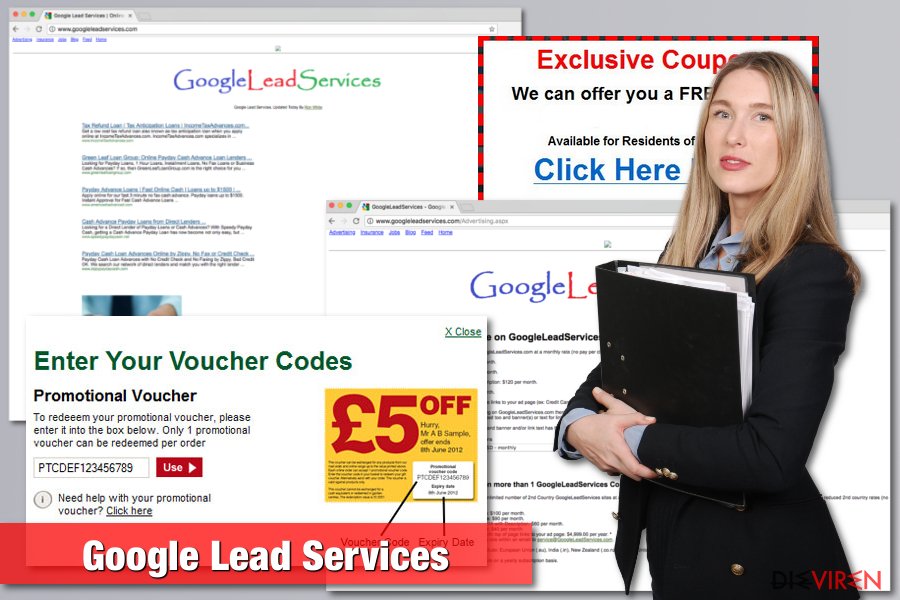
Adware wird auf nicht autorisierten Freeware-Downloadseiten und App Stores verbreitet
Wie Sie bereits wissen, ist der Grund, warum Sie GoogleLeadServices.com-Anzeigen sehen, eine Infizierung mit einer Adware. Dieses potenziell unerwünschte Programm ist höchstwahrscheinlich in das Gerät gelangt, als Sie ein verdächtiges Softwarepaket installiert haben.
Diese Art von Cyberbedrohungen verbreiten sich meist gebündelt mit Freeware oder Shareware. Computernutzer, die nicht die sicheren Praktiken für die Installation von Software kennen bzw. befolgen, verursachen häufig selbst die Probleme beim Surfen. Bei Smartphones hingegen gelangt die Adware ins System, wenn man Apps von Drittanbietern herunterlädt.
Das Eindringen unerwünschter Anwendungen kann jedoch durch die folgenden allgemeinen Sicherheitstipps gestoppt werden:
- Nutzen Sie nur legitime Downloadquellen. Installieren Sie Programme nur von den offiziellen Herstellerwebseiten und offiziellen App Stores.
- Wählen Sie während der Softwareinstallation die erweiterten/benutzerdefinierten Einstellungen, anstelle von den schnellen/empfohlenen Einstellungen. Nur bei dem erweiterten Setup werden „zusätzliche Downloads“ angezeigt, die während der Installation deaktiviert werden müssen.
- Lesen Sie sich die App-Berechtigungen durch, bevor Sie eine App auf dem Handy installieren.
- Lesen Sie Nutzerberichte über das Programm, das Sie herunterladen möchten.
- Negatives Feedback sollte von der Installation abhalten.
- Lesen Sie die Nutzungsbedingungen, EULA, Datenschutzerklärung oder andere zur Verfügung gestellten Dokumente, um sicherzustellen, dass Sie den Entwicklern vertrauen können.
Entfernen Sie potenziell unerwünschte Programme ganz einfach von Ihrem Computer
Wenn Sie eine Antwort auf die Frage „Wie blockiere ich Google Lead Services“ suchen, sind Sie hier richtig. In diesem Abschnitt erklären wir, wie Sie die lästige Werbung loswerden, die Weiterleitungen stoppen und die Adware vom Gerät entfernen.
Um das PUP zu entfernen, haben Sie die Wahl zwischen zwei Optionen – manuell und automatisch. Eine Anleitung zur manuellen Entfernung finden Sie am Ende des Artikels. Wir müssen jedoch darauf hinweisen, dass die Methode schwierig und kompliziert sein kann.
Aus diesem Grund empfehlen wir immer wieder gerne die automatische Entfernung von Google Lead Service. Diese Methode erfordert die Überprüfung des betroffenen Rechners mit einer aktuellen Anti-Malware, wie z.B. FortectIntego. Beachten Sie, dass diese Methode auch funktioniert, wenn Sie es mit einer mobilen Version des Virus zu tun haben.
Anleitung für Android- und iOS-Nutzer
Sie versuchen Adware vom iPhone zu entfernen? Dann sollten Sie diese Methoden ausprobieren:
- Leeren Sie den Verlauf und die Website-Daten.
- Deinstallieren Sie verdächtige Apps.
- Stellen Sie das iPhone mithilfe eines Backups her.
- Stellen Sie das Smartphone als neues Gerät wieder her.
- Setzen Sie das iPhone zurück.
Darüber hinaus können Sie einen Blick auf die Anleitung für die Entfernung von iPhone-Viren werfen. Es wird jedoch nach wie vor dringend empfohlen, das Smartphone mit aktualisierter Sicherheitssoftware zu scannen.
Wenn Sie die Android-Variante von Google Lead Services entfernen müssen, sollten Sie die Anweisungen zur Entfernung von Android-Viren befolgen, die die Deinstallation bösartiger Apps im abgesicherten Modus oder das Zurücksetzen in den Werkszustand suggerieren. Die Überprüfung mit einer Anti-Malware ist jedoch der beste Weg, um infizierte Smartphones oder Tabletts wieder in Ordnung zu bringen.
Sie können den Virenschaden mithilfe von FortectIntego beheben. SpyHunter 5Combo Cleaner und Malwarebytes sind empfehlenswert für das Auffinden potenziell unerwünschter Programme und Viren mitsamt all ihrer Dateien und dazugehörigen Registrierungsschlüssel.
Anleitung für die manuelle Entfernung von Google Lead Services
Deinstallation in Windows
So lässt sich Google Lead Services in Windows 10/8 entfernen:
- Geben Sie Systemsteuerung in die Windows-Suche ein und drücken Sie die Eingabetaste oder klicken Sie auf das Suchergebnis.
- Wählen Sie unter Programme den Eintrag Programm deinstallieren.

- Suchen Sie in der Liste nach Einträgen bezüglich Google Lead Services (oder anderen kürzlich installierten verdächtigen Programmen).
- Klicken Sie mit der rechten Maustaste auf die Anwendung und wählen Sie Deinstallieren.
- Wenn die Benutzerkontensteuerung angezeigt wird, klicken Sie auf Ja.
- Warten Sie, bis der Deinstallationsvorgang abgeschlossen ist, und klicken Sie auf OK.

Anweisungen für Nutzer von Windows 7/XP:
- Klicken Sie auf Windows Start > Systemsteuerung (und im Falle von Windows XP zusätzlich auf Programme hinzufügen/entfernen).
- Wählen Sie in der Systemsteuerung Programme > Programm deinstallieren.

- Wählen Sie die unerwünschte Anwendung aus, indem Sie sie einmal anklicken.
- Klicken Sie oben auf Deinstallieren/Ändern.
- Bestätigen Sie mit Ja.
- Klicken Sie auf OK, sobald die Deinstallation abgeschlossen ist.
Deinstallieren auf dem Mac
Beseitigen Sie die Google-Lead-Services-Anzeigen und -Weiterleitungen, indem Sie verdächtige Anwendungen wie unten beschrieben deinstallieren. Setzen Sie dann die betroffenen Webbrowser zurück.
Einträge im Ordner Programme entfernen:
- Wählen Sie in der Menüleiste Gehe zu > Programme.
- Suchen Sie im Ordner Programme nach den entsprechenden Einträgen.
- Klicken Sie auf die App und ziehen Sie sie in den Papierkorb (oder klicken Sie sie mit der rechten Maustaste an und wählen Sie In den Papierkorb verschieben).

- Wählen Sie Gehe zu > Gehe zum Ordner.
- Geben Sie /Library/Application Support ein und klicken Sie auf Öffnen oder drücken Sie Enter.

- Suchen Sie im Ordner Application Support nach fragwürdigen Einträgen und löschen Sie sie.
- Geben Sie nun auf die gleiche Weise die Pfade /Library/LaunchAgents und /Library/LaunchDaemons ein und löschen Sie dort alle zugehörigen .plist-Dateien.
MS Edge/Chromium Edge zurücksetzen
Unerwünschte Erweiterungen aus MS Edge löschen:
- Öffnen Sie im Browser das Menü (drei horizontale Punkte oben rechts) und wählen Sie Erweiterungen.
- Wählen Sie in der Liste die Erweiterung zu und klicken Sie auf das Zahnradsymbol.
- Klicken Sie unten auf Deinstallieren.

Cookies und andere Browserdaten löschen:
- Öffnen Sie im Browser das Menü (drei horizontale Punkte oben rechts) und wählen Sie Datenschutz und Sicherheit.
- Klicken Sie unter Browserdaten löschen auf Zu löschendes Element auswählen.
- Wählen Sie alles außer Kennwörter aus und klicken Sie auf Löschen.

Tabs und Startseite wiederherstellen:
- Klicken Sie auf das Menü und wählen Sie Einstellungen.
- Suchen Sie dann den Abschnitt Beginnt mit.
- Falls Sie dort eine verdächtige Domain sehen, entfernen Sie sie.
MS Edge zurücksetzen (falls die Schritte oben nicht geholfen haben):
- Drücken Sie auf Strg + Umschalt + Esc, um den Task-Manager zu öffnen.
- Klicken Sie unten im Fenster auf Mehr Details.
- Wählen Sie den Reiter Details.
- Scrollen Sie nun nach unten und suchen Sie alle Einträge bzgl. Microsoft Edge. Klicken Sie mit der rechten Maustaste auf jeden dieser Einträge und wählen Sie Task beenden, um die Ausführung von MS Edge zu beenden.

Wenn auch diese Lösung nicht geholfen hat, ist eine erweiterte Methode zum Zurücksetzen von Edge nötig. Beachten Sie, dass Sie vor der Durchführung der nächsten Schritte Ihre Daten erst sichern sollten.
- Navigieren Sie zu folgendem Ordner auf dem Computer: C:\\Benutzer\\%benutzername%\\AppData\\Local\\Packages\\Microsoft.MicrosoftEdge_8wekyb3d8bbwe.
- Drücken Sie auf Ihrer Tastatur auf Strg + A, um alle Ordner auszuwählen.
- Klicken Sie die ausgewählten Dateien mit der rechten Maustaste an und wählen Sie Löschen.

- Klicken Sie nun mit der rechten Maustaste auf Start und wählen Sie Windows PowerShell (Administrator).
- Kopieren Sie folgenden Befehl und fügen Sie ihn in der PowerShell ein, drücken Sie dann auf die Eingabetaste:
Get-AppXPackage -AllUsers -Name Microsoft.MicrosoftEdge | Foreach {Add-AppxPackage -DisableDevelopmentMode -Register “$($_.InstallLocation)\\AppXManifest.xml” -Verbose

Anleitung für die Chromium-Version von Edge
Erweiterungen aus MS Edge (Chromium) löschen:
- Öffnen Sie Edge und navigieren Sie zu Menü > Erweiterungen.
- Löschen Sie unerwünschte Erweiterungen, indem Sie auf Entfernen klicken.

Cache und Website-Daten löschen:
- Klicken Sie auf das Menü und gehen Sie zu den Einstellungen.
- Navigieren Sie zu Datenschutz, Suche und Dienste.
- Klicken Sie im Abschnitt Browserdaten löschen auf Zu löschende Elemente auswählen.
- Wählen Sie im Zeitbereich die Option Gesamte Zeit.
- Klicken Sie auf Jetzt löschen.

Chromium Edge zurücksetzen:
- Klicken Sie auf das Menü und gehen Sie zu den Einstellungen.
- Wählen Sie im linken Bereich Einstellungen zurücksetzen.
- Klicken Sie auf Einstellungen auf Standardwerte zurücksetzen.
- Bestätigen Sie mit Zurücksetzen.

Mozilla Firefox zurücksetzen
Gefährliche Erweiterungen löschen:
- Öffnen Sie den Browser Mozilla Firefox und klicken Sie auf das Menü (drei horizontale Linien oben rechts im Fenster).
- Wählen Sie Add-ons.
- Wählen Sie hier alle Plugins und Erweiterungen aus, die mit Google Lead Services in Verbindung stehen, und klicken Sie auf Entfernen.

Startseite zurücksetzen:
- Klicken Sie auf die drei horizontalen Linien oben rechts im Fenster, um das Menü zu öffnen.
- Wählen Sie Einstellungen.
- Geben Sie unter Startseite Ihre bevorzugte Seite ein, die bei jedem neuen Starten von Mozilla Firefox geöffnet werden soll.
Cookies und Website-Daten löschen:
- Navigieren Sie zum Menü und wählen Sie Einstellungen.
- Gehen Sie zum Abschnitt Datenschutz & Sicherheit.
- Scrollen Sie nach unten und suchen Sie nach Cookies und Website-Daten.
- Klicken Sie auf Daten entfernen…
- Wählen Sie Cookies und Website-Daten, sowie Zwischengespeicherte Webinhalte/Cache aus und klicken Sie auf Leeren.

Mozilla Firefox zurücksetzen
Falls trotz der obigen Anweisungen Google Lead Services nicht entfernt wurde, setzen Sie Mozilla Firefox wie folgt zurück:
- Öffnen Sie den Browser Mozilla Firefox und klicken Sie auf das Menü.
- Navigieren Sie zu Hilfe und wählen Sie dann Informationen zur Fehlerbehebung.

- Klicken Sie unter dem Abschnitt Firefox wieder flottmachen auf Firefox bereinigen…
- Bestätigen Sie die Aktion mit einem Klick auf Firefox bereinigen – damit sollte die Entfernung von Google Lead Services abgeschlossen sein.

Google Chrome zurücksetzen
Deinstallieren Sie fragwürdige Erweiterungen und setzen Sie Google Chrome wie unten gezeigt zurück:
Schädliche Erweiterungen in Google Chrome entfernen:
- Öffnen Sie Google Chrome, klicken Sie auf das Menü (drei vertikale Punkte oben rechts) und wählen Sie Weitere Tools > Erweiterungen.
- In dem neu geöffneten Fenster sehen Sie alle installierten Erweiterungen. Deinstallieren Sie alle verdächtigen Plugins indem Sie auf Entfernen klicken.

Cache und Websitedaten in Google Chrome löschen:
- Klicken Sie auf das Menü und wählen Sie Einstellungen.
- Wählen Sie unter Datenschutz und Sicherheit die Option Browserdaten löschen.
- Wählen Sie Browserverlauf, Cookies und andere Websitedaten, sowie Bilder und Dateien im Cache aus.
- Klicken Sie auf Daten löschen.

Startseite ändern:
- Klicken Sie auf das Menü und wählen Sie Einstellungen.
- Suchen Sie im Abschnitt Beim Start nach einer verdächtigen Webseite.
- Klicken Sie auf Bestimmte Seite oder Seiten öffnen und dann auf die drei Punkte, um die Option Entfernen zu finden.
Google Chrome zurücksetzen:
Wenn die vorherigen Methoden nicht geholfen haben, setzen Sie Google Chrome zurück, um die alle Komponenten zu beseitigen:
- Klicken Sie auf das Menü und wählen Sie Einstellungen.
- Navigieren Sie zu Erweitert.
- Klicken Sie auf Zurücksetzen und bereinigen.
- Klicken Sie nun auf Einstellungen auf ursprüngliche Standardwerte zurücksetzen.
- Bestätigen Sie mit Einstellungen zurücksetzen, um die Entfernung abzuschließen.

Safari zurücksetzen
Unerwünschte Erweiterungen in Safari entfernen:
- Klicken Sie auf Safari > Einstellungen…
- Wählen Sie Erweiterungen.
- Wählen Sie die unerwünschte Erweiterung von Google Lead Services aus und wählen Sie Deinstallieren.

Cookies und andere Website-Daten in Safari löschen:
- Klicken Sie auf Safari > Verlauf löschen…
- Wählen Sie aus dem Dropdown-Menü unter Löschen den gesamten Verlauf aus.
- Bestätigen Sie mit Verlauf löschen.

Safari zurücksetzen (falls die oben genannten Schritte nicht geholfen haben):
- Klicken Sie auf Safari > Einstellungen…
- Gehen Sie zum Reiter Erweitert.
- Aktivieren Sie das Kästchen bei Menü „Entwickler“ in der Menüleiste anzeigen.
- Klicken Sie in der Menüleiste auf Entwickler und wählen Sie Cache-Speicher leeren.

Nachdem Sie dieses potenziell unerwünschte Programm (PUP) entfernt und jeden Ihrer Webbrowser in Ordnung gebracht haben, ist es empfehlenswert das Computersystem mit einer bewährten Anti-Spyware zu scannen. Dies wird Ihnen dabei helfen die Einträge von Google Lead Services in der Registrierungsdatenbank zu beseitigen und auch verwandte Parasiten oder andere mögliche Infizierungen auf dem Computer zu erkennen. Sie können dafür unsere Spitzenreiter in der Sparte der Schadsoftwareentferner verwenden: FortectIntego, SpyHunter 5Combo Cleaner oder Malwarebytes.
Für Sie empfohlen
Privatsphäre leicht gemacht
Anonymität im Internet ist heutzutage ein wichtiges Thema. Ob man sich nun vor personalisierter Werbung schützen möchte, vor Datenansammlungen im Allgemeinen oder den dubiosen Praktiken einiger Firmen oder Staaten. Unnötiges Tracking und Spionage lässt sich nur verhindern, wenn man völlig anonym im Internet unterwegs ist.
Möglich gemacht wird dies durch VPN-Dienste. Wenn Sie online gehen, wählen Sie einfach den gewünschten Ort aus und Sie können auf das gewünschte Material ohne lokale Beschränkungen zugreifen. Mit Private Internet Access surfen Sie im Internet ohne der Gefahr entgegen zu laufen, gehackt zu werden.
Sie erlangen volle Kontrolle über Informationen, die unerwünschte Parteien abrufen können und können online surfen, ohne ausspioniert zu werden. Auch wenn Sie nicht in illegale Aktivitäten verwickelt sind oder Ihren Diensten und Plattformen Vertrauen schenken, ist Vorsicht immer besser als Nachricht, weshalb wir zu der Nutzung eines VPN-Dienstes raten.
Sichern Sie Ihre Dateien für den Fall eines Malware-Angriffs
Softwareprobleme aufgrund Malware oder direkter Datenverlust dank Verschlüsselung können zu Geräteproblemen oder zu dauerhaften Schäden führen. Wenn man allerdings aktuelle Backups besitzt, kann man sich nach solch einem Vorfall leicht retten und zurück an die Arbeit gehen.
Es ist daher wichtig, nach Änderungen am Gerät auch die Backups zu aktualisieren, sodass man zu dem Punkt zurückkehren kann, an dem man zuvor gearbeitet hat, bevor eine Malware etwas verändert hat oder sonstige Probleme mit dem Gerät auftraten und Daten- oder Leistungsverluste verursachten.
Wenn Sie von jedem wichtigen Dokument oder Projekt die vorherige Version besitzen, können Sie Frustration und Pannen vermeiden. Besonders nützlich sind sie, wenn Malware wie aus dem Nichts auftaucht. Verwenden Sie Data Recovery Pro für die Systemwiederherstellung.
